Windows 10 OneDriveのリンク(同期)の解除方法!
公開日:
:
最終更新日:2023/06/13
クラウド, ソフトウェア・アプリ, よくある相談

Windows 10(ウインドウズ10)のOneDrive(ワンドライブ)では、画像や文書などのファイルをインターネット上に保存や共有をすることができます。
「OneDriveの同期」を設定していると自動で同期が始まる為、PCの動作が遅くなることもあります。
OneDriveを使用しない場合は、OneDriveの設定画面からMicrosoft(マイクロソフト)アカウントのリンクを解除することで、パソコン上のファイルとインターネット上のファイルが同期されなくなります。
Microsoftアカウントのリンクを解除しても、インターネット上に保存したファイルは削除されません。
また、ファイルオンデマンド機能が有効で、インターネット上にしか保存していないファイルは、パソコン上に表示されなくなります。
必要なファイルは事前にインターネット上からダウンロードしておくことをお勧めします。
リンク解除方法
①右下タスクバーの「OneDrive」のアイコンをクリックします。
アイコンが無い場合は通知領域の「上向き矢印」ボタンをクリックします。
②アイコンの一覧が表示されます。
「OneDrive」アイコンを右クリックします。
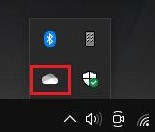
③表示されるメニューから「設定」をクリックします。
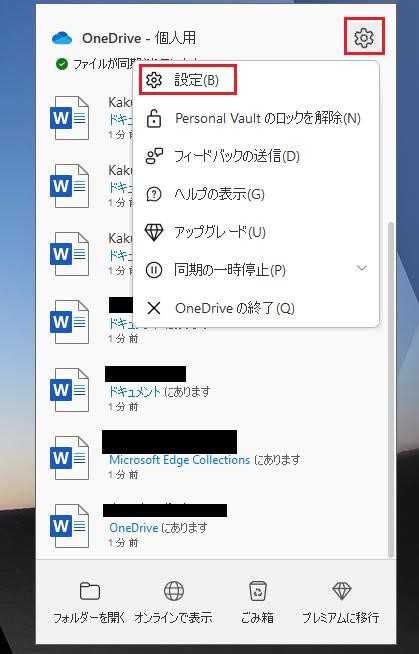
④「Microsoft OneDrive」(マイクロソフトワンドライブ)が表示されます。
「このPCのリンク解除」をクリックします。
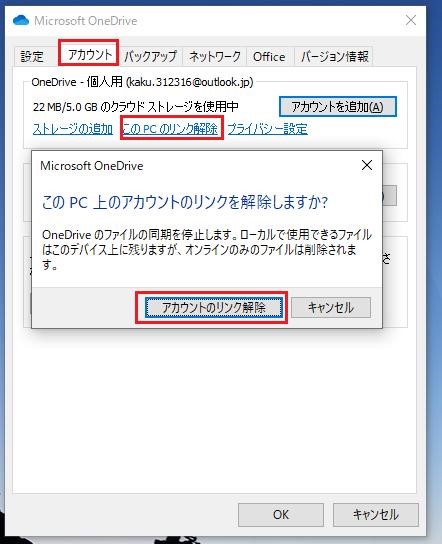
⑤「この PC 上のアカウントのリンクを解除しますか?」と表示されます。
「アカウントのリンクを解除」ボタンをクリックします。
⑥「OneDrive を設定」と表示されるので、「×」ボタンで画面を閉じます。
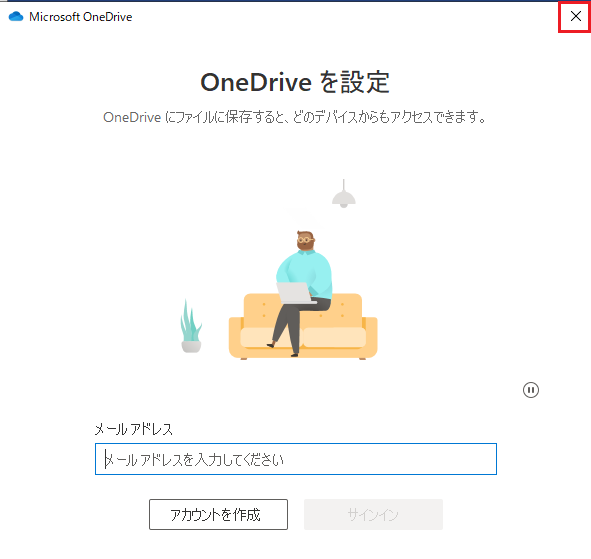
OneDriveの無効化手順
OneDriveの同期を解除しても、初期設定のままだとWindowsサインイン時にOneDriveが起動してしまいます。
OneDriveを無効化するには次の手順で、「Windowsサインイン時に起動する設定」をオフにします。
まず、先ほど行ったリンク解除方法の①②③までと同じ手順を行います。
④「設定」タブをクリックします。
⑤全般の項目にある「WindowsにサインインしたときにOneDriveを自動的に開始する」のチェックを外して「OK」をクリックします。
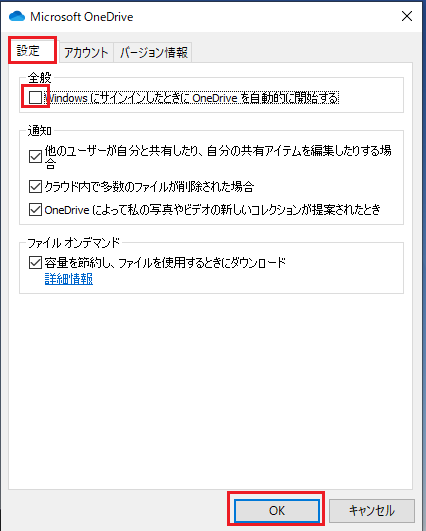
上記の手順で、Windowsが立ち上がってもOneDriveが起動しないように設定することができます。
OneDriveを使用しない方は、ぜひこちらの解除設定方法をお試し下さい。
担当:角
————————————————————–
リングロー株式会社では、今回のようなIT機器に関するご相談を承っております。
オフィスソフト・プリンター・デジカメ等どんなお問い合わせでも大丈夫です。
ご相談・お問い合わせはサポートセンターまでお電話ください!
▼よくいただくお問い合わせ
・オフィスソフトの使い方がわからない
・プリンターを購入したものの、接続方法がわからない
・スマホの写真をパソコンに取り込みたい
・突然、ネット接続が切れてしまった
・キーボードが反応しなくなってしまった
・オンライン会議への参加方法がわからない
また、何度でも電話・メールのご相談可能で無期限の保証もセットになった中古パソコン「R∞PC(アールピーシー)」も販売しています。
「R∞PC」に関するご質問もお気軽にご連絡ください。
【サポートセンター】
受付:10:00~17:00(月~金/祝日含む)
TEL:0120-956-892
詳細は以下の画像をクリック↓

関連記事
-

-
Windows10、11シャットダウンの種類!
Windows10、11(ウィンドウズテン、イレブン)には、システムを終了する方法として2
-

-
一部のメールが入ってこない場合の対処法~Outlook~
用途に合わせてパソコンを何台か所有しているという方、少なくないと思います。複数のパソコンで
-
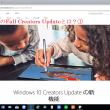
-
Windows 10 のFall Creators Updateとは?①
先月17日、Windows 10の新しいアップデート、「Fall Creators Update
-

-
Googleアカウントのプロフィールの編集方法~プロフィール写真編~
Google(グーグル)アカウントでは、アカウントを作成した時の名前、ニックネーム、生年月
-

-
Windows10のちょっとだけ便利な機能③
Windows10(ウィンドウズテン)で、知っていたらちょっとだけ便利な機能をご紹介します
-

-
文字が変換できない②~Microsoft IMEの修復~
前回ご紹介した、変換モードや完全シャットダウンで文字が変換できない症状が改善されない場合、
-
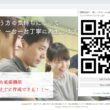
-
Chromeの便利な拡張機能~QRコードがすぐに作成できる!!~
Google Chrome(グーグルクローム)をもっと便利に、もっと効率的に使用するための
-

-
Windows11で色々なスクリーンショットを試してみよう!! ~Snipping Toolの活用法~
パソコンの画面を写真の様に保存する「スクリーンショット」という機能につい
-

-
1903更新後のポインターのカラー変更
前回は更新プログラムの「Windows10 Version 1903」更新後のポインターの大きさ
-

-
メール設定(メールサーバー、SMTP、POP、IMAP)って何?
メールサーバーとは電子メールの送受信の際に用いられるコンピューターのことです。メールサーバ
- PREV
- 動きの遅いPCにメモリを追加してみよう
- NEXT
- Windows10のちょっとだけ便利な機能!









